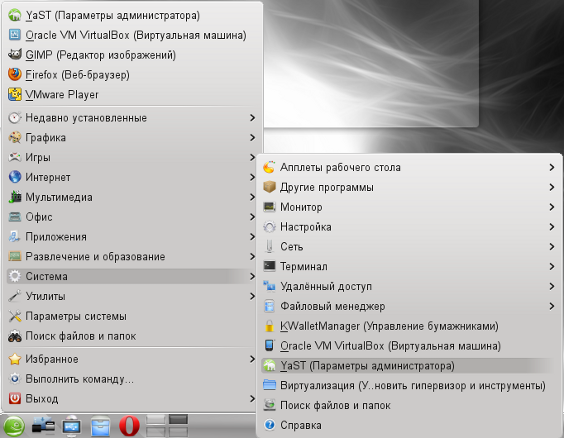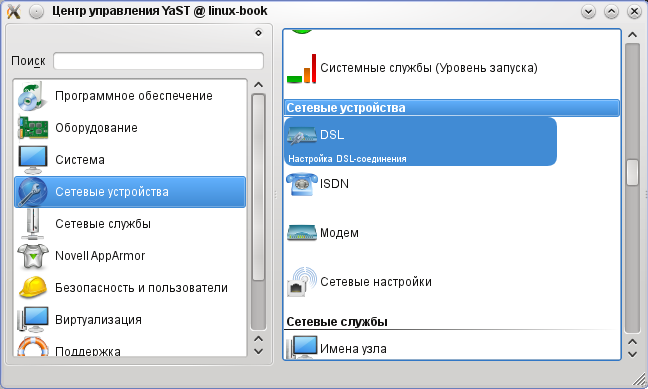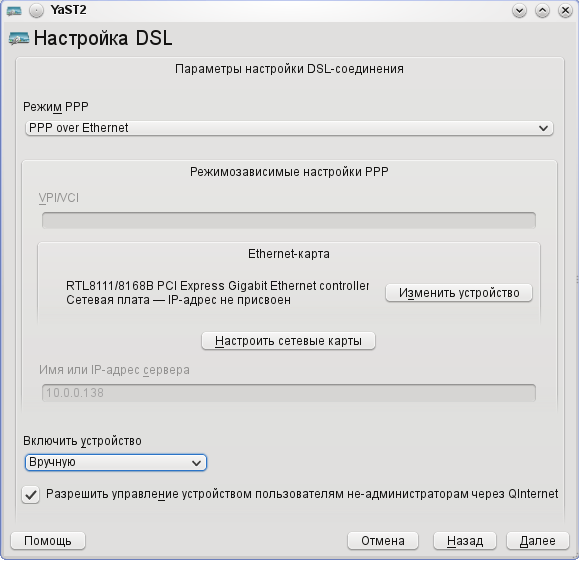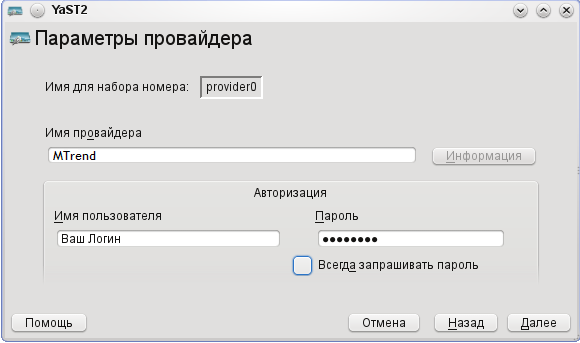Настройка PPPoE подключения на OpenSuse — различия между версиями
Dejavu (обсуждение | вклад) |
Dejavu (обсуждение | вклад) м (→Рассмотрим настройку PPPoE подключения в операционной системе Mac OS X.) |
||
| Строка 1: | Строка 1: | ||
| − | === Рассмотрим настройку PPPoE подключения в операционной системе | + | === Рассмотрим настройку PPPoE подключения в операционной системе OpenSuse === |
Нажмите на меню «KMenu», далее выберите «Система» и «YaST (Параметры администратора)». | Нажмите на меню «KMenu», далее выберите «Система» и «YaST (Параметры администратора)». | ||
Текущая версия на 11:55, 27 января 2016
Рассмотрим настройку PPPoE подключения в операционной системе OpenSuse
Нажмите на меню «KMenu», далее выберите «Система» и «YaST (Параметры администратора)».
В окне «Центр управления YaST» выберите «Сетевые устройства», далее «DSL».
На вкладке «DSL устройство» нажмите кнопку «Добавить». Выберите Режим PPP — «PPP over Ethernet», проверьте, что выбрана верная ethernet-карта, иначе смените ее, нажав на кнопку «Изменить устройство». Установите необходимый метод включения устройства, например, «Вручную». Нажмите «Далее».
В окне «Выбор интернет-провайдера (ISP)» нажмите кнопку «Новый». В качестве имени провайдера введите любое удобное, например «MTrend», а так же - Ваше имя пользователя (логин) и пароль. Нажмите «Далее».
Настройте необходимые параметры соединения: установите галочку «Автоматически запрашивать DNS»; нажмите кнопку «Подробности IP» и выберите «Динамический IP-адрес». Нажмите «Далее».
Для завершения настройки нажмите «ОК».
Для установки соединения с интернетом запустите программу QInternet (Kmenu → Интернет → QInternet). Нажмите левой кнопкой мыши по значку QInternet или выберите в меню программы Dial-in.
Если подключение не установилось необходимо проверить MAC-адрес, вводимые Имя пользователя и Пароль, а так же баланс на лицевом счете (отсутствие блокировки по неуплате).